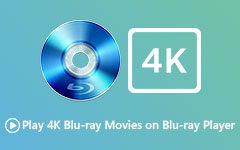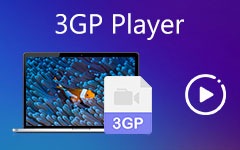Spil RMVB - Bedste gratis RMVB-afspillere og hvordan man spiller RMVB på Windows og Mac
Når du har downloadet nogle film online, kan du muligvis finde, at videoerne er i RMVB-format. Kan du spille RMVB med Windows Media Player? Hvis du vil se onlinefilmene med den originale kvalitet, kan du finde de 5 bedste gratis RMVB-afspillere fra artiklen. Lær bare mere om de fremragende funktioner, og vælg den ønskede i overensstemmelse hermed.
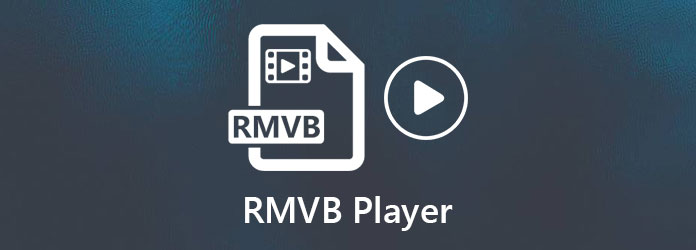
Del 1: Er det muligt at afspille RMVB på Windows Media Player?
Ja. Men som et proprietært lukket format, der bruger en variabel bithastighed, kan du ikke afspille RMVB-film på Windows Media Player direkte. Når du bruger en MacBook, fungerer QuickTime som standard ikke med RMVB.
Hvis du vil se RMVB-film på Windows Media Player, kan du opdatere den til den nyeste version eller endda downloade den relaterede RMVB-codec, såsom KLite-codec-pakken. Hvis det stadig ikke fungerer, kan du også reparere videoen eller bruge den alternative RMVB-afspiller i stedet.
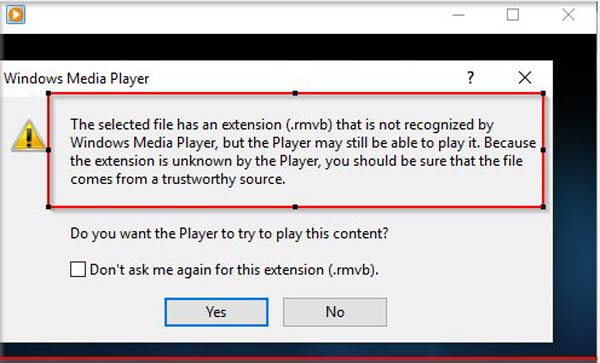
Del 2: 5 bedste RMVB-afspillere til Windows og Mac
Top 1: Tipard Blu-ray-afspiller - alsidig RMVB-afspiller
Tipard Blu-ray-afspiller er en alt-i-en RMVB-afspiller til Windows og Mac. Det understøtter 720P, 1080P og endda 4K RMVB online film, men alligevel nul tab af original kvalitet. Desuden understøtter det det meste af lyd- / videokodec med uovertruffen kvalitet og effekter. Du kan endda bruge RMVB-afspilleren til DVD'er og Blu-ray-diske.
- 1. Kompatibel med de fleste lyd- og videofiler, herunder RMVB-filer.
- 2. Hardwareacceleration for at nyde fremragende billedkvalitet og glathed.
- 3. Professionelle funktioner med en brugervenlig grænseflade og den bedste visuelle effekt.
- 4. Spil 4K UHD og 1080P HD RMVB-videoer med den originale kvalitet.
Sådan afspilles en RMVB-video med tabsfri kvalitet
Trin 1Download og installer Tipard Blu-ray Player, du kan starte programmet på din computer. Klik på Åbn fil knappen midt i hovedgrænsefladen. Vælg den RMVB-fil, du vil åbne.
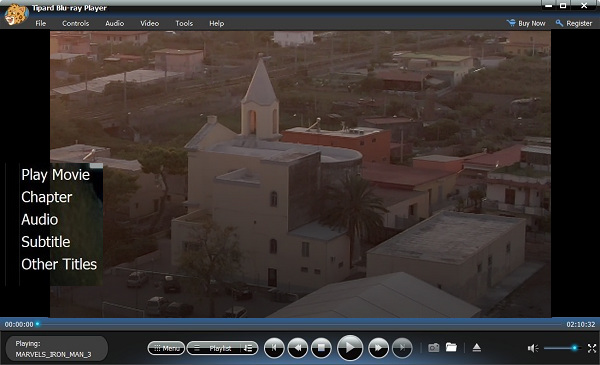
Trin 2Når du har importeret RMVB online-filmen, afspiller programmet videoen automatisk. Klik derefter på Controls for at se genvejstasterne og styre afspilningsprocessen.

Bemærk: RMVB-afspilleren har avanceret teknologi, der understøtter den variable bithastighedsvideo. Desuden kan du også nyde den originale lydcodec med flere lydcodecs.
Top 2: 5Kplayer - RMVB Player med AirPlay og DLNA
5K Player er mere end en gratis RMVB -afspiller til Windows 10. Det giver dig også mulighed for at downloade online film og streame mediefiler via AirPlay og DLNA. Du kan også drage fordel af hardware-accelerationen til at afspille RMVB-film i høj kvalitet jævnt.
- 1. Spil 4K, 5K, 8K UHD, 1080P HD, DVD'er, Broadcast og RMVB.
- 2. Øjeblikkelig skærmspejling og RMVB-videoer via Airplay og DLNA.
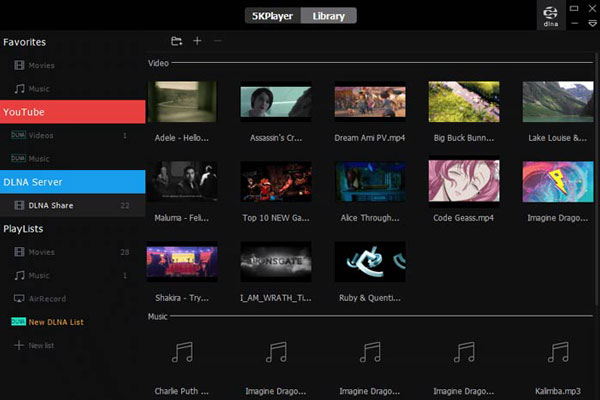
Top 3: VLC Media Player - Populær RMVB Player til alle platforme
VLC Media Player er et open source RMVB-afspillerprogram og -ramme. Det afspiller de fleste mediefiler og DVD'er, CD'er og VCD'er. Det giver dig mulighed for at afspille RMVB-videoer på Android, iPhone og MacBook. Det har mere avancerede funktioner til at afspille, administrere og redigere videoer.
- 1. Giv nogle grundlæggende videoredigeringsfunktioner til at trimme og flette RMVB-filer.
- 2. Støt alle platforme og videoformater, selv til Cortana-kommandoen.
- 3. Giver dig mulighed for at afspille RMVB-videoerne før de er fuldt downloadet.
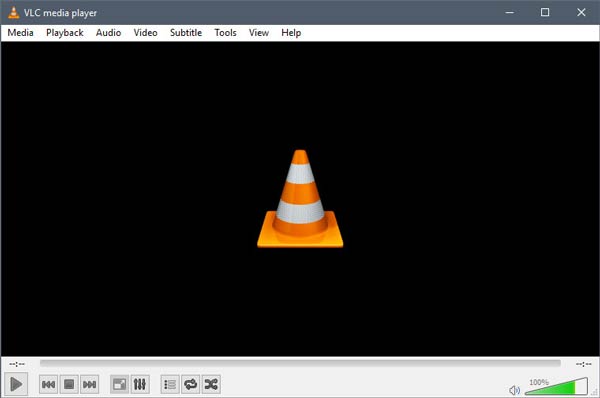
Top 4: GOM Player - RMVB Player med indbygget undertekstbibliotek
GOM Player er en gratis RMVB-afspiller til Windows og Mac, der understøtter flere formater. Det er en komplet funktion video-afspiller, men tager færre systemressourcer op. Når du har brug for at afspille nogle store RMVB-film, skal det være dit valg.
- 1. Understøtter fjernbetjening via smartphone under afspilningsprocessen.
- 2. Find korrekte codecs, og afspil beskadigede filer eller en fil, der downloades.
- 3. Giv undertekstbiblioteket indeholder alle undertekster, der er samlet i 10 år.
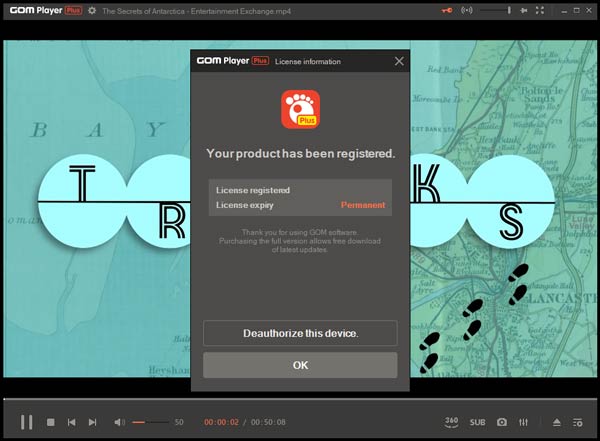
Top 5: PotPlayer - RMVB Player med Direct3D9 Ex Flip Mode
PotPlayer er en anden open source RMVB-afspiller, der spiller alle slags formater. Det husker de indstillinger, du har foretaget, og giver dig mulighed for at se streame videoer fra YouTube. Det understøtter Direct3D9 Ex Flip Mode og flere undertekster for at nyde RMVB-film med fremragende oplevelse.
- 1. Støtte video- og lydfiltre, ændre afspilningshastighed og mere.
- 2. Giv algoritmen til at forbedre ydeevnen for enhver RMVB-afspilning.
- 3. Brug det unikke OpenCodec-bibliotek med open source til alle video- / lydfiler.
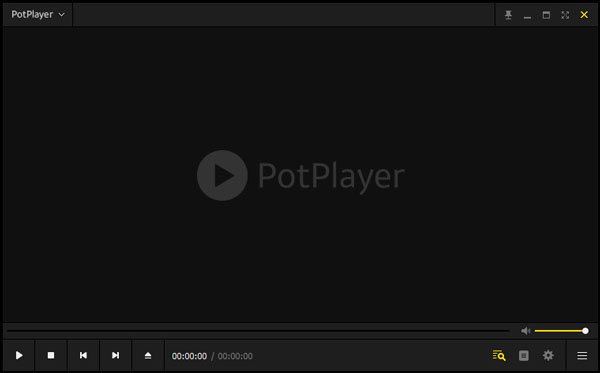
Del 3: Ofte stillede spørgsmål om RMVB Player, du bør kende
1. Hvad er RMVB-filen?
RMVB er forkortelsen for RealMedia Variable Bitrate. RM-format er forgængeren til RMVB-formatet. Begge er udviklet af RealNetworks. Den tilføjede VB betyder, at RMVB-filen komprimeres ved hjælp af variabel bithastighed baseret på indholdet af videoen. Sammenlignet med sin forgængers RM-fil anvendte RMVB en mere avanceret og effektiv kompressionsteknologi.
2. Skal du konvertere RMVB til MP4 til Android?
Det afhænger af. Når du har brug for at nyde RMVB online-filmene med den originale videokvalitet, kan du blot downloade en RMVB-afspiller til Android, såsom XPlayer og VLC til Android. Selvfølgelig kan du også konvertere RMVB til MP4 for at spare mere plads.
3. Kan du afspille RMVB-film direkte med QuickTime på Mac?
Nej. QuickTime er ikke en RMVB-afspiller til Mac, men du kan downloade en ekstra codec for at afspille RMVB online-film. Men hvis du vil nyde filmene med den originale videokvalitet, bør Tipard Blu-ray-afspiller altid være dit første valg.
Konklusion
RMVB-format er udviklet fra RM-format af Real Networks med vibrerende bithastighed. Hvis du vil afspille RMVB-videoer på Windows og Mac direkte, kan du downloade og installere Tipard Blu-ray Player. Det understøtter næsten alle populære medieformater, inklusive RMVB-filer.